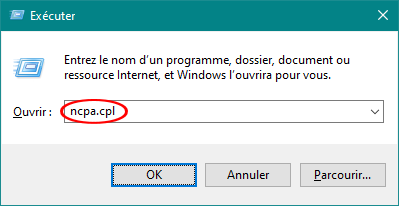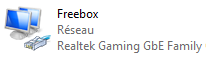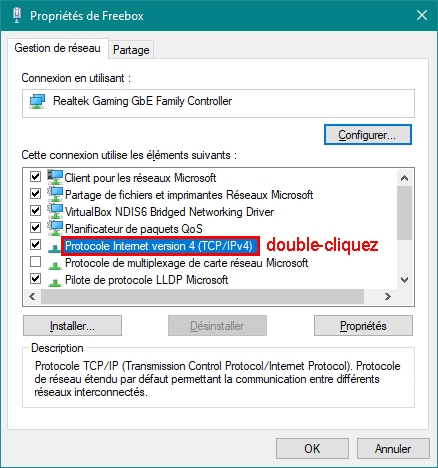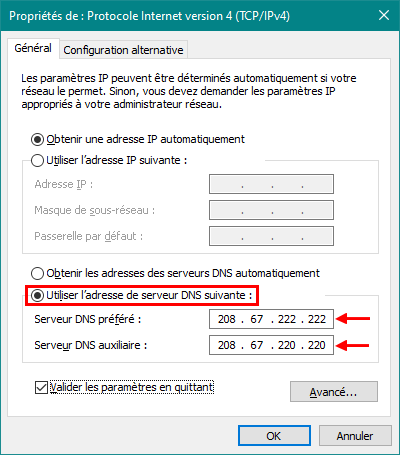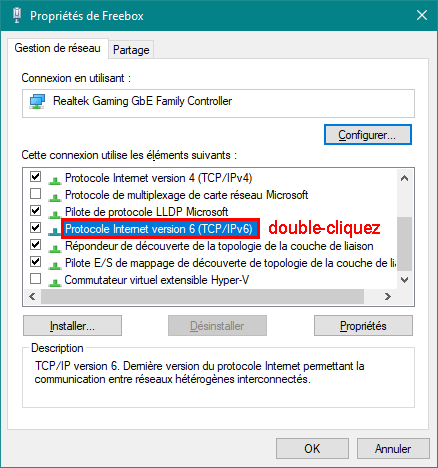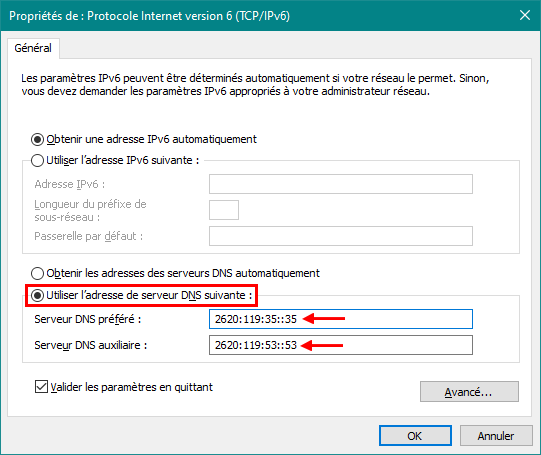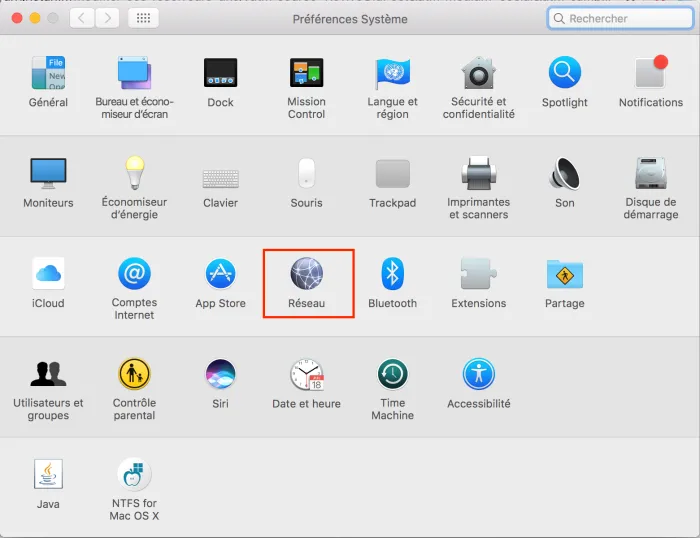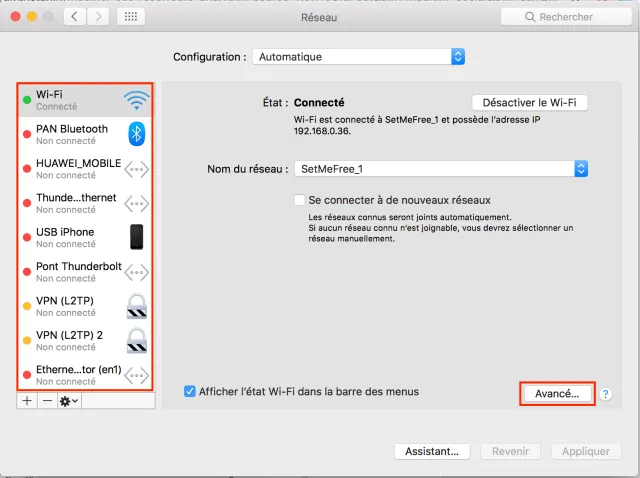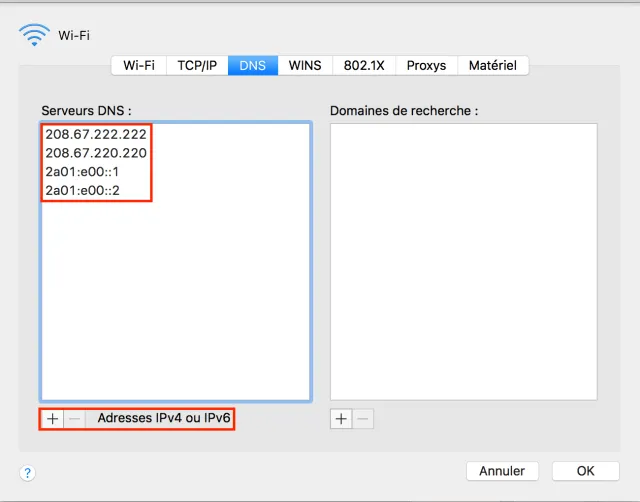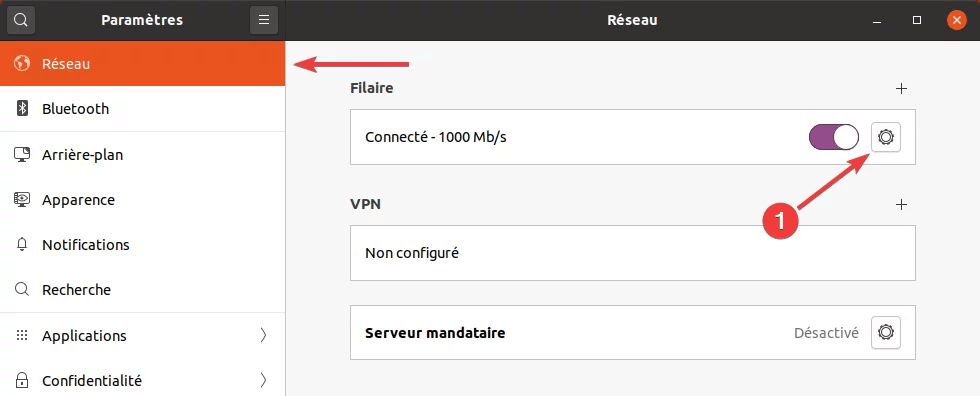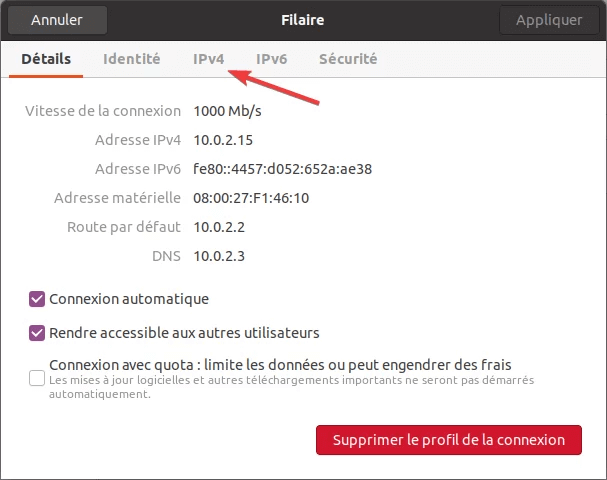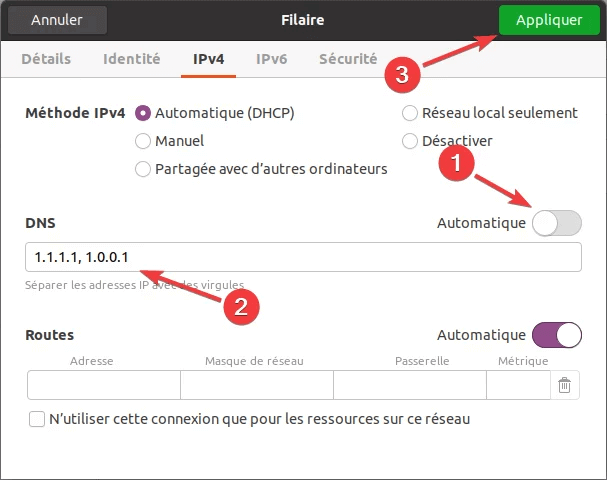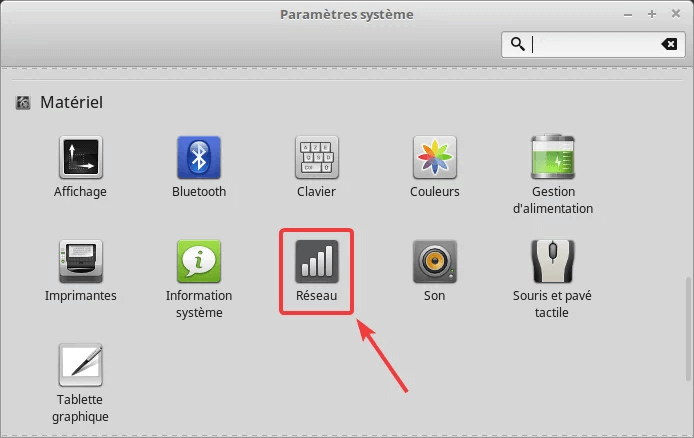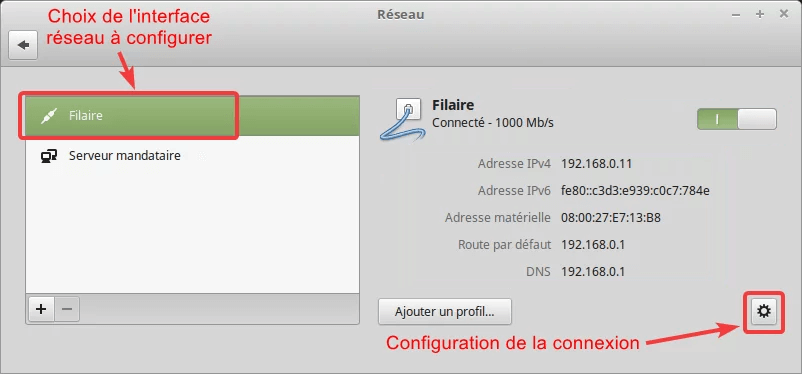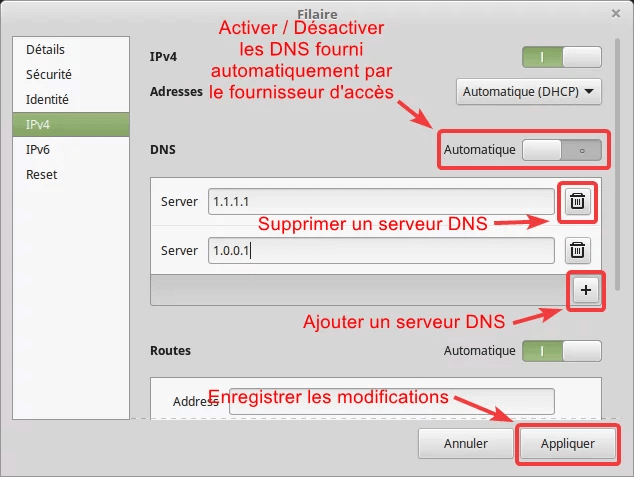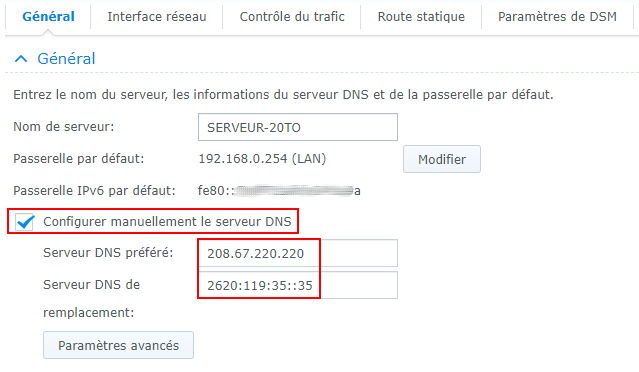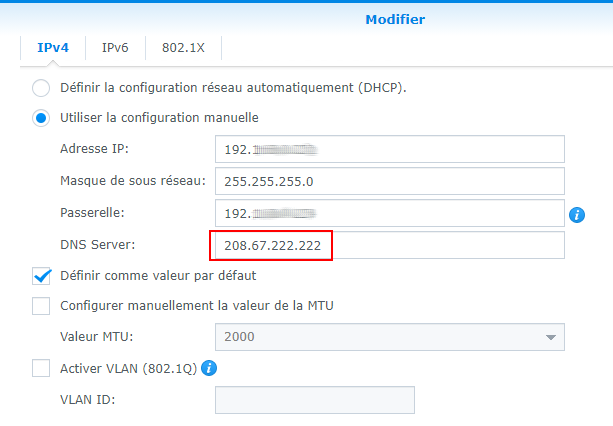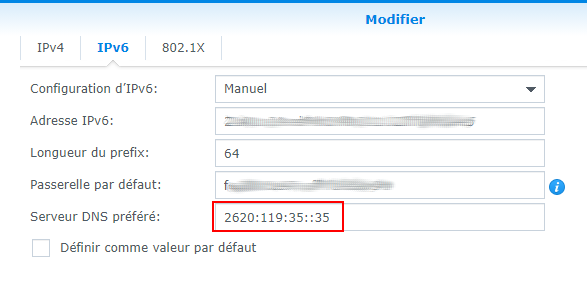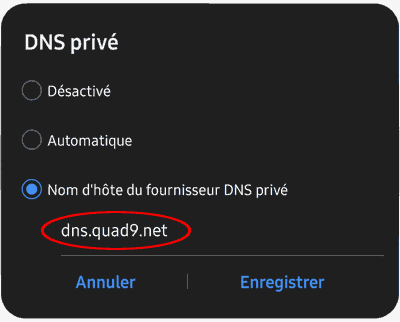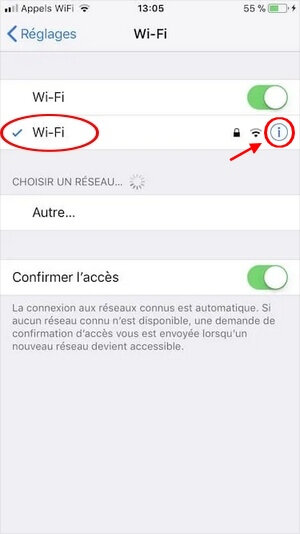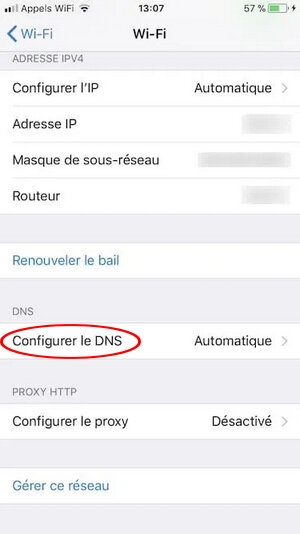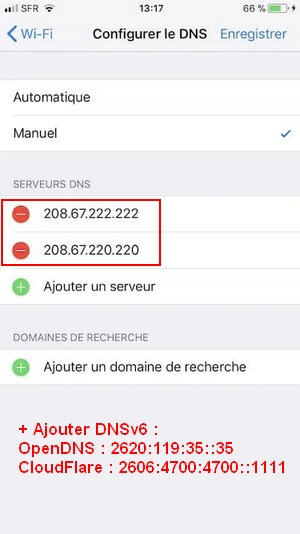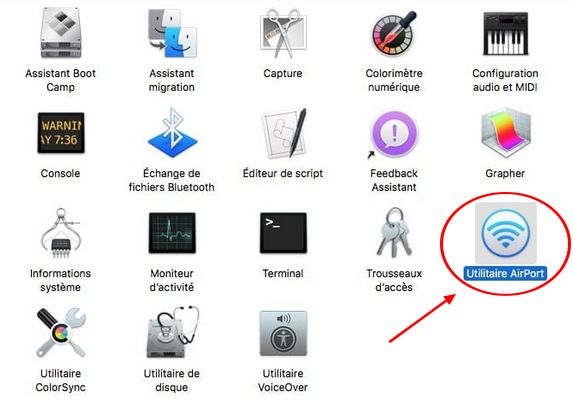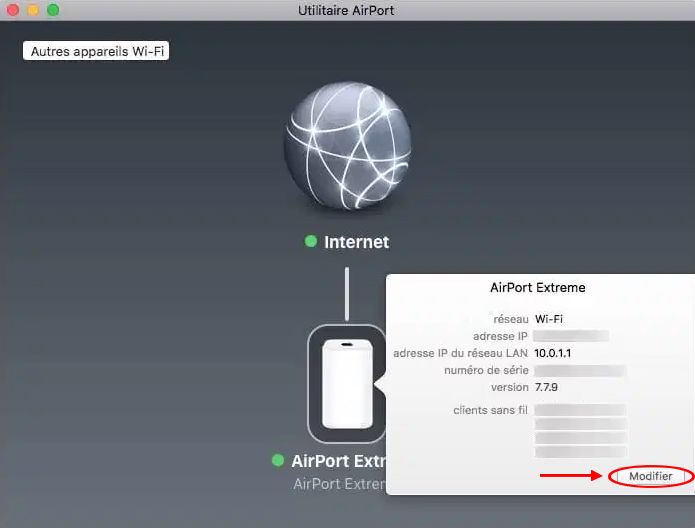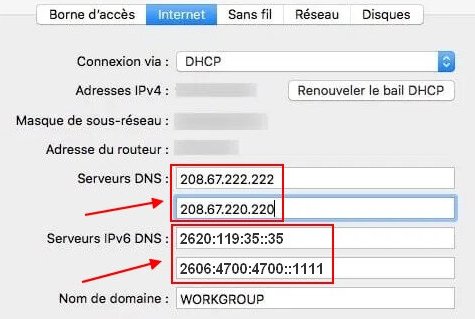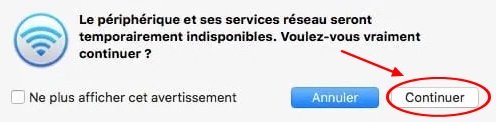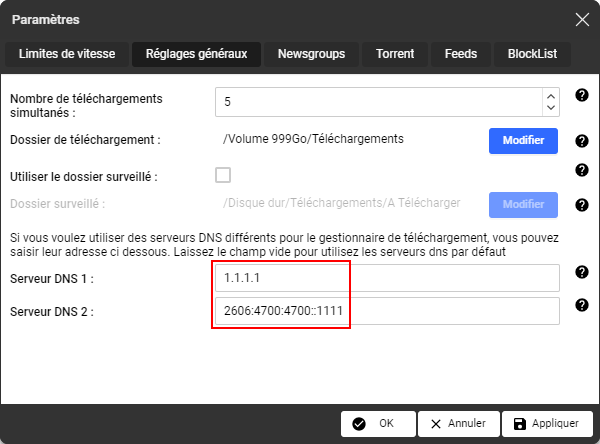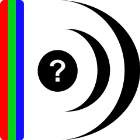F.A.Q. YGG
L'adresse actuelle d'YGG est : https://www.yggtorrent.top
Les DNS fournis par les FAI (Fournisseur d'accès à internet, ou ISP pour Internet Service Provideur) sont soumis aux lois en vigeur des pays et à leur propre choix/volonté. Pour ne pas subir la censure que ce soit du gouvernement ou des FAI, il faut changer ses DNS, à la fois les DNSv4 et les DNSv6 (les deux).
Choix des DNSv4
Choix des DNSv6
uBlock Origin est une extension libre pour les navigateurs web Mozilla Firefox, Google Chrome, Opera et Microsoft Edge chargée de filtrer le contenu des pages web afin d'en bloquer certains éléments, en particulier les bannières de publicité.
Les clients torrents à privilégier
Les clients torrents déconseillés
- µTorrent 3.x : code source fermé, publicités invasives, installeur infesté de malwares, certaines fonctionnalités seulement disponibles dans la version payante.
- µTorrent 2.2.1 : obsolète (logiciel qui date de 2001), rend votre PC potentiellement vulnérable aux pirates et aux malwares à cause des failles de sécurité non corrigées.
- BitTorrent Classic : pareil que µTorrent 3.x (ce sont les mêmes logiciels). À éviter.
- Vuze : trop lourd, installeur infesté de malwares. Si vous êtes nostalgique, tournez-vous vers BiglyBT qui est un fork de Vuze/Azureus.
L'adresse d'annonce est obligatoire pour DL et UL, c'est ce qu'on appelle le Tracker. L'adresse du tracker est privée et ne doit jamais être communiquée car elle contient le PassKey propre à l'utilisateur. Avec ce PassKey n'importe qui pourrait télécharger en votre nom.
Adresse d'annonce YGG :
http://tracker.p2p-world.net:8080/PassKey/announce
Adresse secondaire :
http://connect.maxp2p.org:8080/PassKey/announce
Retrouver son tracker complété de sa PassKey : c'est par ici
Pour changer son tracker sur tous les torrents (où une partie) :
- Sélection multiple des torrents voulus :
- Une partie consécutive : sélectionner le premier torrent, maintenir la touche MAJ et sélectionner le dernier voulu de la liste.
- Une partie au hasard : maintenir la touche CTRL appuyée, puis sélectionner les torrents voulus un par un d'un clic gauche de la souris.
- Tout sélectionner : sélectionner un torrent et appuyer sur CTRL+A
Clic-droit sur la sélection : « Éditer les trackers... »
Supprimer tous les anciens trackers présents.
Ajouter l'adresse du tracker (voir ci-dessus)
Valider.
Pour changer son tracker dans Transmission, via le logiciel, cela n'est possible que torrent par torrent, en utilisant l'onglet Trackers.
Si on a besoin de le faire pour une grande quantité de torrent à la fois, il faut passer par la ligne de commande avec transmission-cli. Voici un petit script qui sauvegarde les torrents (par sécurité), puis change le tracker :
# script à copier dans .config/transmission/
cp torrents Backuptorrents -r # copie de sauvegarde des fichiers torrent
for i in ./torrents/*
do
transmission-edit -r ancien_tracker nouveau_tracker "$i"
donesudo apt-get install transmission-cli
Appuyez sur les touches Windows+R pour ouvrir une fenêtre Exécuter
Tapez la commande : ncpa.cpl et validez en appuyant sur la touche Entrée.
Vos connexions réseaux sont affichées, double-cliquez sur votre connexion Ethernet ou Wifi suivant la manière dont vous êtes connecté à internet chez vous.
Dans la fenêtre qui s'ouvre, cliquez sur Propriétés, puis double-cliquez sur Protocole Internet version 4 (TCP/IPv4).
Enfin, entrez au choix un jeu des DNS suivants :
Appuyez sur les touches Windows+R pour ouvrir une fenêtre Exécuter.
Tapez la commande : ncpa.cpl et validez en appuyant sur la touche Entrée.
Vos connexions réseaux sont affichées, double-cliquez sur votre connexion Ethernet ou Wifi suivant la manière dont vous êtes connecté à internet chez vous.
Dans la fenêtre qui s'ouvre, cliquez sur Propriétés, puis double-cliquez sur Protocole Internet version 6 (TCP/IPv6).
Enfin, entrez aux choix un jeu de DNS suivants :
Allez dans les Préférences Système depuis le Dock (ou via le menu Pomme > Préférences Système).
Cliquez sur l'icône Réseau.
Sélectionnez votre connexion Internet Wi-FI ou Ethernet, symbolisée par un petit point en vert.
Puis cliquez sur le bouton Avancé… en bas à droite.
Allez ensuite sous l’onglet DNS.
Et cliquez sur le bouton + et ajoutez deux serveurs DNS en IPv4 ainsi qu'en IPv6.
Choix des DNSv4
Choix des DNSv6
Il faut éditer le fichier /etc/resolv.conf comme ceci :
search home nameserver 1.1.1.1 nameserver 22606:4700:4700::1111 nameserver 2620:119:35::35
Choix des DNSv4
Choix des DNSv6
Ouvrez les paramètres réseau dans Ubuntu : dans Paramètres > Réseau.
Cliquez sur la roue crantée à droite de la connexion voulue.
Allez dans l'onglet IPv4.
Décochez le mode automatique si besoin.
Entrez les deux DNS de votre choix séparés par un point virgule.
Cliquez sur Appliquer.
Choix des DNSv4
Cliquer maintenant sur l'onglet IPv6 et recommencez avec deux DNSv6.
Puis déconnectez et reconnectez l'interface réseau pour appliquer les paramètres.
Choix des DNSv6
Ouvrez les Paramètres système,
puis allez dans la section Matériel > Réseau.
Sélectionnez la connexion réseau que vous utilisez pour internet et cliquez sur l’icône de la roue crantée sur la droite :
Allez dans l'onglet IPv4.
Décochez le mode automatique si besoin.
Entrez les deux DNS de votre choix.
Cliquez sur Appliquer.
Choix des DNSv4
Cliquer maintenant sur l'onglet IPv6 et recommencez avec deux DNSv6.
Puis déconnectez et reconnectez l'interface réseau pour appliquer les paramètres.
Choix des DNSv6
Il existe 2 méthodes pour configurer les DNS, soit dans la partie des paramètres principaux, soit sur chaque interface directement, IPv4 et IPv6.
MÉTHODE 1 : Partie générale
On ouvre le Panneau de configuration, puis allez dans la section Réseau puis onglet Général et on coche Configurer manuellement le serveur DNS pour y entrer nos DNS.
MÉTHODE 2 : directement sur chaque carte réseau.
Ouvrez le Panneau de configuration dans DSM (Disk Station Manager),
puis allez dans la section Réseau puis onglet Interface réseau.
Sélectionnez l'interface réseau LAN et cliquez sur le bouton Modifier.
Dans l'onglet IPv4 entrez le DNS de votre choix.
Choix des DNS
Puis on recommence dans l'onglet IPv6 :
Choix des DNSv6
Allez dans les Réglages puis dans les Connexions.
Ensuite appuyez sur Plus de paramètres de connexion
Un peu plus bas appuyez sur DNS Privé
Sélectionnez l'option Nom d'hôte du fournisseur DNS privé et adresse le nom d'hôte voulu (pas d'adresse IP ici).
Choix des noms d'hôtes DNS (compatibles DoH)
Ou noms d'hôtes DNS64 ( exclusif DNSv6)
Avec suppression des pubs
Allez dans les Réglages puis sur Wifi.
Appuyez sur le 🛈 en bleu.
Puis sous DNS appuyez sur Configurer le DNS et entrez les DNSv4 et DNSv6 de votre choix.
Choix des DNSv4
Choix des DNSv6
Depuis le Finder de votre Mac, dans Applications et Utilitaires, lancez Utilitaire AirPort.
Cliquez sur la borne et sur le bouton Modifier puis allez directement à l’onglet Internet.
Entre les DNS et cliquez sur Mettre à jour.
Valider en cliquant sur Continuer.
Choix des DNSv4
Choix des DNSv6
Pour modifier les DNS du client torrent intégré à la Freebox, appelé le Gestionnaire de Téléchargement, cela se passe dans les paramètres du Gestionnaire de téléchargement directement.
Une fois dans les paramètres on va dans l'onglet Réglages généraux et on entre les deux DNS de notre choix.
On peut entrer au choix, des DNSv4 ou bien des DNSv6, par efficacité on renseignera le premier DNS en DNSv4 et le second en DNSv6.
Choix des DNSv4
Choix des DNSv6
Les clients torrents suivants sont déconseillés et ne doivent pas être utilisés
- µTorrent 3.x : code source fermé, publicités invasives, installeur infesté de malwares, certaines fonctionnalités seulement disponibles dans la version payante.
- µTorrent 2.2.1 : obsolète (logiciel qui date de 2001), rend votre PC potentiellement vulnérable aux pirates et aux malwares à cause des failles de sécurité non corrigées.
- BitTorrent Classic : pareil que µTorrent 3.x (ce sont les mêmes logiciels). À éviter.
- Vuze : trop lourd, installeur infesté de malwares. Si vous êtes nostalgique, tournez-vous vers BiglyBT qui est un fork de Vuze/Azureus.
Grâce à l'outil bt2qbt : https://github.com/rumanzo/bt2qbt.
Il suffit simplement de lancer l'application, celle-ci ira chercher ce qu'il faut (%AppData%\uTorrent) et le mettra où il faut (%LocalAppData%\qBittorrent\BT_Backup), ni plus ni moins.
L'outil prend en charge :
- les torrents avec ou sans dossiers/sous-dossiers
- les torrents dont les fichiers/dossiers ont été renommés
- les torrents dont le nom du torrent a été modifié
- les torrents avec encodages non standard (qui font crash aléatoirement uTorrent d'ailleurs)
- les métriques, dates et statut des torrents
Si l'outil est lancé alors que des torrents étaient "en cours de téléchargement" (c.a.d. qu'ils n'ont pas fini de DL), cela marchera aussi, seulement ils seront indiqués à 100% (alors que non), il faudra lancer une re-vérification pour ceux-là.
Dans l'intérêt de tous les membres du forum, nous vous demandons de respecter quelques règles simples. Ces règles sont celles du bon sens, du respect et de la courtoisie. Elles ne sont pas exhaustives et peuvent évoluer. Consultez les régulièrement: nul membre n'est censé les ignorer. Un membre ne respectant pas les règles listées ci-dessous s'expose à des sanctions allant du simple avertissement au ban définitif.
La politique du site est fixée par les admins et n'a pas à être débattue.
Soit on l'accepte soit on quitte le site.
Règles d'or envers les membres du staff
- Le but du staff n'est pas de faire la police auprès des membres. Ce sont des bénévoles qui dynamisent et enrichissent le site, mais qui aident aussi les membres en cas de problème. N'hésitez pas à faire appel à leurs services si vous avez le moindre soucis, des questions, des hésitations ou besoin d'explications. Vous vous devez de respecter ces personnes qui donnent de leur temps pour la communauté. Les propos irrespectueux et injurieux envers les membres du staff sont susceptibles de ban. Merci de rester courtois lors d'échange avec eux, afin de faciliter la résolution des problèmes.
- L'administration et le reste du staff YggTorrent ne sont pas responsables du contenu des messages postés par les utilisateurs du forum. Les sujets des utilisateurs sont contrôlés régulièrement mais pas exhaustivement (modération à posteriori). Chaque membre de la communauté peut (et doit) signaler tout message enfreignant une règle grave et qui nécessite une modération urgente. La modération se réserve la possibilité de supprimer ou ne pas valider tout message qui pourrait aller à l'encontre des intérêts de la communauté.
- Il y a deux groupes de modérateurs :
Les modérateurs de torrents (la Team Pending) : ils gèrent la totalité des torrents présents sur le site. Ils sont là pour modérer tous les torrents afin de les rendre conforme aux règles d'upload.
Les modérateurs généraux : ils s'occupent de la modération du site ainsi que celle du forum et de tous les canaux de communication, ils gèrent les users, les commentaires, les profils et les conflits.
Règles d'or envers les membres du site
- Vous êtes priés de respecter les autres membres du site, quel que soit leur statut.
- En cas de mauvaise entente avec un ou plusieurs membres, nous vous rappelons qu'il est formellement interdit de manquer de respect ou de vous « battre » sur le site. En cas de mauvaise compréhension, vous devrez toujours tenter d'arranger ça amicalement via les messages privés. En cas de litige, les modérateurs peuvent intervenir et vous aider à régler des soucis: n'hésitez pas à leur en parler.
- Si vous estimez qu'un ou plusieurs messages publiés par un autre membre paraissent contraires aux règles énoncées ci-dessous, nous vous invitons à en référer au plus tôt à un modérateur qui pourra juger de la pertinence de la chose et agir en conséquence. En aucun cas vous ne devez intervenir par vos propres moyens.
- N'oubliez pas de dire bonjour / s'il-vous-plaît / merci, la politesse fait toujours plaisir.
- N'écrivez pas en majuscule, n'utilisez ni le SMS, ni les abréviations. Soignez la mise en page de votre message (un message bien présenté sera plus plaisant à lire).
- Ne postez pas plusieurs messages à la suite.
Commentaires et contenu des messages
SITE
- Les contributions contraires aux bons usages (racisme, pornographie, atteinte à la vie privée, injures, liens vers des sites [ou photos] à caractère pornographique etc.) seront supprimés. Vous vous exposez à des sanctions qui vont du simple avertissement au ban définitif.
- Les messages jugés sensibles (religieux… etc) seront modérés afin d'éviter d'éventuels conflits.
- Les liens de téléchargement de fichiers autres qu'YGG, qu'ils soient en direct download ou en peer to peer, sont interdits.
- Aucun commerce sur le site ne sera toléré.
- Les multi-comptes sont autorisés à hauteur de deux par utilisateur, au-delà ils seront supprimés sans avertissement.
- S'il n'est pas interdit de mentionner le nom d'autres trackers sur le site, tout message pouvant être considéré comme une publicité (déguisée ou non), est interdit, et sera immédiatement supprimé.
- N'oubliez pas de dire bonjour / s'il-vous-plaît / merci, la politesse fait toujours plaisir.
- N'écrivez pas en majuscule, n'utilisez pas le SMS et les abréviations. Soignez la mise en page de votre message (un message bien présenté sera plus plaisant à lire).
FORUM
- Les titres et descriptions des messages doivent être explicites et ne pas comporter d'exclamations excessives du type "aidez-moi!", "help!"… etc
- Vous pouvez citer un message ancien grâce au bouton "citer" lorsque cela est nécessaire, merci toutefois de ne pas systématiquement reprendre les précédents messages afin d'éviter d'allonger inutilement les pages.
- Les contributions contraires aux bons usages (racisme, pornographie, atteinte à la vie privée, injures, liens vers des sites [ou photos] à caractère pornographique etc.) seront supprimées et seront sanctionnés.
- Les messages jugés sensibles (religieux et sexuel) seront modérés afin d'éviter d'éventuels conflits.
- Les liens de téléchargement de fichiers autres qu'YGG, qu'ils soient en direct download ou en peer to peer (P2P), sont interdits.
- Les multi-comptes dans le but d'influencer une conversation, d'amorcer un conflit, d'apporter une désinformation est passible d'un bannissement de tous les comptes associés.
- Les liens de redirection vers les sites de communication autre que YggTorrent sont interdits et lourdement sanctionnés.
- Toute publicité et les liens d'affiliation comportant un paramètre sont interdits et seront sanctionnés.
- Tout message pouvant être considéré comme une publicité (déguisée ou non), est interdit, et sera immédiatement supprimé.
- Si vous ne vous sentez pas de créer un torrent pour uploader un fichier, vous pouvez proposer un lien direct en MP à un membre qui se chargerait de le mettre en partage à votre place. C'est le seul cas de figure où l'échange de lien direct est permis.
Messages privés
- Nous ne contrôlons pas les messages privés, ils vous permettent de parler librement entre vous. Toutefois, en cas de plainte d'un membre du site et/ou si la situation l'exige (suspicion de spam, pub, flood … etc), les administrateurs se réservent le droit d'accéder aux messages concernés dans la base de données.
Profil
- Pseudo : Les pseudos injurieux, religieux, diffamatoire, menaçant, raciste, xénophobe, pédophile, obscène, pornographique, ou tout autre propos susceptible d'atteindre à la dignité humaine sont formellement proscrits. L'Administration se réserve le droit de refuser un pseudonyme tendancieux, trompeur, illisible, déjà utilisé ou contraire aux règles du site, de la nétiquette ou qui irait à l'encontre des intérêts de la communauté. Les URL ne sont pas acceptées en pseudonyme, ni les pseudos contenant .fr ou .com etc. Un pseudo contenant tout ou partie d'un admin ou de tout autre personne membre du staff entraînera systématiquement la suppression du compte et ceci sans avertissement.
- Avatar/Description : Vos descriptions et avatars doivent rester discrets. De manière générale, les profils et avatars doivent respecter les règles ci-dessus.
- Vos signatures doivent rester discrètes. Les images et liens en signature sont acceptés mais ne doivent pas perturber la lecture des messages (400px de large et 100px de haut, texte ou image). De manière générale, les signatures doivent respecter les règles du site.
RESPECTEZ LES RÈGLES D'UPLOAD Si vous ne voulez pas être sanctionné par un ban d'upload, une perte des privilèges ou un ban définitif du compte, vérifiez votre présentation une fois votre upload finalisé. La Team Pending a énormément de travail et sera intransigeante envers les uploaders.
Qui peut uploader ?
Tout le monde peut uploader, tant que vous respectez les règles énoncées ci-dessous. Il est d'ailleurs fortement recommandé d'uploader un torrent si vous possédez des choses introuvables !
Comment fait-on pour uploader sur Yggtorrent ?
Rien de plus simple ! Pour uploader un fichier torrent, il vous suffit de vous rendre dans l'onglet "Uploader un torrent" et de suivre les instructions.
Avant votre premier upload, vérifiez que votre client BitTorrent est bien configuré et surtout prenez le temps de lire les règles d'upload.
Lorsque l'upload est terminé, veillez à rester en seed suffisamment longtemps sous peine d'avertissement (24 heures minimum et/ou jusqu'à ce que votre post ait été téléchargé entièrement par au moins un membre) pour que d'autres utilisateurs puissent le partager à leur tour. Si vous n'êtes pas en Seed lors de la validation de votre torrent, il ne pourra être accepté.
Il est formellement interdit de supprimer votre torrent qui a été validé pour le poster à nouveau afin qu'il apparaisse dans les torrents du jour. Des sanctions lourdes seront prises dans le cas échéant.
Quelles sont les règles à respecter afin d'uploader ?
RESPECTEZ LES RÈGLES D'UPLOAD si vous ne voulez pas être sanctionné par un ban d'upload, une perte des privilèges ou un ban définitif du compte, vérifiez votre présentation une fois votre upload finalisé. La Team Pending a énormément de travail et sera intransigeante envers les uploaders.
- Catégorie Film / Vidéo
- Catégorie Audio
- Catégorie Application / Logiciel
- Catégorie Jeu Vidéo
- Catégorie eBook
- Catégorie GPS
- Catégorie Emulation
- Catégorie Adulte
Le nom du fichier
Le nom d'origine du fichier ne doit absolument pas être modifié. D'abord par respect pour le créateur de la release mais également pour que les personnes la possédant déjà puissent se mettre en seed.Si vous aviez modifié le nom du fichier pour convenance personnelle, vous devez remettre le nom d'origine avant de le partager. Tout manquement à cette règle entraînera la suppression immédiate du post pour DETAG.
Vous n'avez pas non plus le droit d'ajouter votre TAG personnel si vous n'êtes pas le créateur de la release proposée. Cela s'appelle un RETAG et votre post sera également supprimé.
Tout nom de fichier modifié, DETAG ou RETAG entraînera la suppression immédiate du post.
Le titre de l'upload (sur YGG)
Respectez les créations des autres : si vous uploadez leurs fichiers et qu'ils contiennent un TAG, celui-ci ne doit en aucun cas être supprimé dans le titre du post. Il est toutefois demander d'ajouter des informations obligatoires si celles-ci sont manquantes.
Si vous n'avez pas le TAG d'origine (NFO, fichier, recherche Google), entrez simplement le titre complet (ou son abréviation officielle) avec les informations de base obligatoires.
Si vous êtes le créateur du post proposé, vous pouvez créer votre propre TAG. ( Non recommandé)
Vous trouverez ici par catégorie, les informations devant obligatoirement figurer dans le titre du post (ainsi que quelques exemples) :
La présentation
La présentation de votre upload doit être claire et comporter certaines informations obligatoires suivant le type d'upload. Il est important d'y apporter un soin particulier car c'est la vitrine qui donnera envie ou pas aux autres membres de télécharger votre torrent.
Si vous ne savez pas par où commencer nous vous conseillons fortement d'utiliser un générateur de présentation comme la FervexPrez
Conseils et règles à connaître concernant la présentation :
Le NFO
Le NFO est très important pour indiquer tout un tas d'informations techniques concernant votre upload. Si un upload apparaît sans NFO, votre torrent sera bloqué et il vous sera demandé de le corriger. Si votre NFO n'est pas en adéquation avec votre upload, la Team Pending peut supprimer votre post.
Pour plus d'informations sur le NFO, voir la partie dédiée à ce sujet :
La mise en seed (Partage)
Restez en seed sur votre torrent le temps de la validation et jusqu'à ce qu'il ait été complètement téléchargé par au moins un membre.
Dans votre client torrent, le torrent doit afficher "En partage" ou "Émission" et le "Seed" doit indiquer "1".
Pending et correction
Les uploads des membres ayant le statut User passeront par une liste d'attente appelée Pending.
Votre torrent ne sera pas indexé tout de suite sur le tracker et il sera analysé par la Team Pending pour vérifier s'il est conforme aux règles et s'il ne s'agit pas d'un doublon. Une fois votre upload validé, il sera accessible à tous les membres du tracker.
Si vous êtes User et que vous modifiez votre upload actif, ce dernier retournera en zone Pending.
Pour plus d'informations sur le pending :
Le Statut Uploadeur
Ce statut n'est pas donné à tous et se mérite. Il vous faut 25 uploads validés par la Team Pending et 250 Go d'upload pour gagner ce statut. Une fois fait, vous ne passerez plus en Pending pour vos prochains uploads et modifications. Cependant, vous devez montrer l'exemple aux autres membres.
Si la Team Pending remarque que vos uploads contiennent trop d'erreurs, le statut d'uploader peut vous être retiré et vous retournerez au statut de simple User.
La présentation doit être en Français. L'outil de traduction Google peut vous aider à traduire un texte si besoin. Une belle présentation vous permettra d'augmenter vos chances de partage et de faire durer l'upload.
Attention
- Les gros copier/coller de sites web externes ou du NFO sont interdits.
- Les liens externes (excepté Allociné, IMDb, Discogs ou lien d’achat légal) ou adresses mail sont interdits.
Ce qu'il faut mettre dans la présentation
Catégorie Video
- Une image (Obligatoire) : affiche du film, couverture DVD/Blu-Ray.
- Infos du sujet (Facultatif) : réalisateur, acteur, année de sortie.
- Le Résumé (Obligatoire) : résumé ou synopsis.
- Infos de l'upload (Obligatoire) : format, codecs vidéo et audio et leurs bitrates respectifs (débits en kb/s), les langues et les sous-titres.
Catégorie Audio
- Une image (Obligatoire) : couverture de l'album ou de l'artiste.
- Le résumé (Obligatoire pour émission) : si c'est une émission de radio ou podcast, il préférable d'avoir un résumé.
- Infos du sujet (Obligatoire) : artiste/groupe, nom d'album, année de sortie.
- Infos de l'upload (Obligatoire) : nombre de pistes, liste des pistes (ou liste des albums si discographie), le codec, le bitrate, l’échantillonnage et les bits pour les FLAC.
Catégorie Logiciels / Applications
- Une image (Obligatoire) : en lien avec le logiciel (Pochette, Logo, GUI, etc..).
- Le résumé (Obligatoire) : présentation ou résumé du logiciel.
- Infos d'installation (Obligatoire) : détails de l'installation.
- Infos d'upload (Obligatoire) : OS, pré-requis, langues et détails.
Catégorie Jeux Video
- Une image (Obligatoire) : en lien avec le jeu (pochette de préférence).
- Le résumé (Obligatoire) : résumé du début du jeu ou une synopsis.
- Infos d'installation (Obligatoire) : loader utilisé, détails et méthode d'installation.
- Infos d'upload (Obligatoire) : système, pré-requis, langues et détails.
Catégorie Ebook
- Une image (Obligatoire) : la pochette du Roman/Album/Tome, couverture ou logo du magazine.
- Le résumé (Obligatoire) : synopsis du Roman/Album/Tome/eBook/Audio/Magazine.
- Infos d'upload (Obligatoire) : extension du fichier, liste des eBook si Pack.
Catégorie Émulation : voir Logiciel / Application et Jeux Vidéo.
Catégorie GPS : voir Logiciel / Application
Catégorie Adulte / XXX
- Voir : Film / Série / Docu / Anime pour les fichiers vidéos.
- Voir : eBook pour les Manga / Hentai.
- Pour les pack d'images (Obligatoire) : Une image du sujet et les infos, un résumé de ce qu'il contient et les infos d'upload classiques.
Pour vous aider à faire des présentations rapides, simples et conformes : La FervexPrez
Nombre d'images
- La présentation doit contenir au moins 1 image de présentation (type jaquette ou affiche de film) et 5 images au maximum (cover comprise).
- Seuls les posts contenant plus de 5 films/albums peuvent contenir plus de 5 images.
- La présentation peut contenir, au maximum, 2 vidéos (hébergées sur YouTube).
- Les vidéos et miniatures entrent en compte dans le nombre d'images.
- Les bannières, signatures ou autre icônes/drapeaux ne sont pas comptabilisés en tant qu'image.
La TP peut bloquer votre upload si elle juge qu'il y a trop de bannières, icônes ou signatures.
Taille des images
- Image de présentation : 200x260 mini et 600x800 maxi
- Vignettes/miniatures : 100×75 mini et 200×200 maxi
- Bannières : 700×175 maxi
- Signatures : 700×210 maxi
Attention : Plusieurs images mises côte-à-côte ne doivent pas dépasser un total de 700px de large.
Si votre image est trop grande ou trop petite vous pouvez la redimensionner en modifiant la balise [img width=XXX,height=XXX]. Les XXX étant la taille désirée.
Pour éviter un redimensionnement avec déformation de l'image, vous pouvez utiliser la balise [img width=600,height=auto] ou [img width=auto,height=800].
Respectez les créations des autres si vous uploadez leurs fichiers et qu'ils contiennent un TAG : celui-ci ne doit en aucun cas être supprimé dans le titre. Il est toutefois demander d’ajouter des informations obligatoires si celles-ci sont manquantes.
En cas d'ajout de sous-titres ou si vous modifiez un fichier (ajout de piste audio, ré-encodage ou autre) signé par une Team / Groupe, il ne faudra pas garder le TAG de ce dernier dans le titre ni dans le nom des fichiers. Il faudra par contre indiquer le nom de la release source dans la présentation et/ou le NFO (obligatoire).
Principes de base :
- le nom de la release suit une convention de nommage (un standard)
- Le séparateur de mot est le POINT.
- Éviter les accents dans les noms de fichiers.
- Pas ce caractères spéciaux ou exotiques.
- On ne renomme pas un fichier réupload sans modification (ex. DETAG)
Catégorie Vidéo
- Film : Nom, Année, Langue, Source, Résolution (pour les 720p+) et Codec Vidéo
- Série / Série Animation : Nom, Saison/Episode (ou Intégrale), Langue, Source, Résolution (pour les 720p+) et Codec Vidéo
- Documentaire : Nom, Année (date de diffusion si reportage), Source, Résolution (pour les 720p+)
- Émission de TV : Nom, Date de diffusion, Résolution (pour les 720p+)
- Clip / Concert / Spectacle / Sport : Nom, Date/Année, Source, Résolution (pour les 720p+)
Standard :
[Film].[Année].[Langue].[Définition].[Qualité].[Codec(s)]-[TAG]
[Série].[SxxExx].[Langue].[Définition].[Qualité].[Codec(s)]-[TAG]
Exemples :
Les.Gardiens.de.la.Galaxie.2014.MULTI.1080p.Bluray.AC3.x264-TAG
Soul.2020.MULTI.VFF.1080p.Bluray.DDP5.1.x264-TAG
This.Is.Us.S05E02.VOSTFR.1080p.WEBRip.6CH.x265-TAG
Les langues
- VFQ = French (Version Francophone Québécoise).
- VFF = TrueFrench (Version Francophone Française).
- VFI = TrueFrench ou French (Version Française Internationale).
- VOSTFR = Version Originale sous-titrée en Français.
Pour les packs, mentionnez la première et la dernière saison (Séries TV), par exemple "S01 à S05" ou utilisez la mention "Intégrale".
Catégorie Audio
- Musique : Artiste / Groupe, Album, Année, Codec et Bitrate
- Karaoké : Compil / Artiste / Groupe, Année, Audio ou Vidéo, Codec
- Podcast / Radio : Émission, Date diffusion / Année, Codec
- Sample : Pack / Sample, Codec Audio
Exemples Musique :
Sky Ferreira.Night Time, My Time.2013.MP3 320kbp
Sky Ferreira.Night Time, My Time.2013.FLAC 16 44100hz
Catégorie Application / Logiciel
- Tout OS (+ Smartphone) : Logiciel, Version, OS, Langue(s), Crack (si inclus)
- Formation : Auteur (éditeur), Titre, Année, Type de fichier
- Autre : Titre explicite (Plugin, Extension), OS ou Matériel
Attention à ne pas confondre la version de logiciel et sa génération. Si un upload logiciel d'une même génération mais plus récente est disponible sur le tracker, ceux en Pending (mais plus ancien) seront supprimés. Si ceux en Pending sont plus récents, les anciens sur le tracker ne seront pas supprimés.
Les "Service Pack" (SP) de Windows (ou MAJ semi-annuelles de Windows 10) sont considérés comme des générations.
Exemple Application / Logiciel :
Pinnacle Studio Ultimate 23.1.0.231 + Content Pack [WIN MULTI Crack]
Pinnacle Studio Ultimate 23.1.0.231 + Content Pack [WIN FR Crack]
Catégorie Jeu Vidéo
Jeux PC & Smartphones
- Jeux vidéo : Nom, Version, Plateforme, langue et méthode d’activation. Ex : Ninja Warrior v1.3 [Win Fr/En/Multi Serial]
- Releases Scène : Titre = le nom de la release. Ex : DAYMARE_1998-HOODLUM
- Releases Repack : Titre = le nom de la release. Vous pouvez ajouter MULTI ou MULTI5 (Anglais, Français, Espagnol, Allemand et Italien).
Jeux Consoles
- La version du jeu est obligatoire pour les jeux des consoles PS4, Xbox One, PSVita, WiiU, 3DS et Switch. Ex: [PS2] Final Fantasy XII V1.06 | PAL – Fr
- Le titre de release choisi par la Team ainsi que le nom du fichier doivent être conservés. Ex : NBA.2K18.XBOX360-COMPLEX (Le nom de fichier est complex-nba2k18.iso)
- La région pour les jeux console doit être renseignée. Les termes sont : PAL / NTSC / NTSC-J ou EU (Europe)/ US (USA)/ JP (JAP)/ HK (Asie).
- S'il y a un crack maison dans l'upload, il est nécessaire de l'indiquer dans le titre.
Catégorie eBook
- Livre / œuvre littéraire : Nom, Auteur, Langue (si étranger) et Extension
- Magazine / Presse : Nom, Date de diffusion, Langue (si étranger) et Extension
- Comics / BD / Mangav : Nom, N° de tome (si série), Langue (si étranger) et Extension
- eBook Audio : Nom, N° album (si série), Auteur, Langue (si étranger), Bitrate (>64kbps) et Extension
Exemple eBook :
L’Equipe du 13/08/17 [PDF]
One Piece T05 [CBR]
Agatha Christie - Les enquêtes de Miss Marple [MP3 128]
Catégorie Émulation
- Jeux Consoles : Voir catégorie Jeu Vidéo
- Émulateur : Voir catégorie Application / Logiciel
- Pack : Nom du support, Région et Nombre total de jeux (fullset, quelques jeux ou série en particulier)
- OS émulation (sur Pi ou autre) : Veuillez indiquer le support concerné
Exemple Émulation :
Perfect Dark N64 - NTSC
[ROM] Pack Fullset Super Nintendo PAL
PCSX2 1.4.0 - Windows
RecalBox OS - Raspberry Pi 2
Catégorie GPS
- Logiciels GPS : Marque/Éditeur, Région/Pays/Continent, Année/version, support destiné
Exemple GPS :
TOMTOM - Pack Île-de-France | 2017
Google Hearts Pro - 2017 + Crack
Catégorie Adulte
- Vidéo : Studio, Type*, Nom de la scène, Acteur/Actrice, Année/Date, Résolution et Codec Vidéo
- Hentai (série) : Même règle que les séries.
- Hentai (Manga/Doujin) : Même règle que les eBooks.
- Pack d'images : Le nom du Studio ou Scène ou Actrice ou Acteur ou Artiste ou Photographe, nombre d'images et extension
* :Le type dans les vidéos "Adulte" indique si la vidéo contient des scènes Lesbiennes, Gay, Bi ou Trans. Si vidéo Hétéro, aucune catégorie n'est demandée.
Exemples Adulte :
[J&M] Si belle Lucy - 480p x264
[SBJ] Nice Piece of Ass - Montana Skyy - 1080p Web-DL [22/06/14]
Pour les JAV (Japanese Adulte Video), s'il vient d'un studio japonais, le code référence est obligatoire soit dans le nom de fichier, soit dans la présentation, soit dans le titre de l'upload. Le nom du film doit être en Rômaji (Romanisé) ou traduit en Anglais (titre inventé interdit).
Même chose concernant les Mangas / Doujinshi Hentai, titre romanisé ou traduction Anglaise / Française.
Exemples :
JAV - [SDMU-660] - Romansu ichizoku no shikitari-tsū no Miho
Dounjinshi - Okachimentaiko
Si votre upload est bloqué par la Team Pending pour présentation incorrecte, il vous sera demandé de corriger l'erreur indiquée dans votre présentation dans un délai de 48h.
Le délai peut être ajusté sur demande via commentaire si vous avez besoin de plus de temps.
Si vous ne faites aucun changement après son blocage et que vous envoyer votre upload en pending, la Team Pending peut vous le supprimer. Quand vous aurez effectué les corrections demandées, patientez le temps qu'un membre de la Team Pending vérifie celles-ci. N'en faites pas la demande par MP ou par d'autres moyens de communication, cela est interdit.
Pour communiquer avec la Team Pending, écrivez tout en haut de la présentation en séparant bien du reste, la TP effacera avant validation.
Raison de suppression
Un torrent peut être supprimé pour les raisons suivantes :
- Supprimé parce qu'interdit ou incorrect (Fake, Contaminé, Doublon, Vidéo non commercialisée, etc.)
- Supprimé si DETAG ou RETAG du fichier.
- Supprimé car trop d'erreurs et manifestement l'uploader n'a pas lu les règles d'upload.
- Supprimé car le post est revenu en Pending sans aucune correction.
- Supprimé car le délai de modification est passé, l'utilisateur n'a pas donné signe de présence et aucune modification n'a été faite.
Un torrent qui aura fait l'objet d'une mauvaise correction ne sera pas supprimé systématiquement. L'uploader pourra bénéficier d'un temps supplémentaire une fois qu'un membre du Staff lui aura expliqué ce qui a été mal fait.
Format NFO
Un fichier NFO est un petit fichier texte brut, c'est-à-dire un simple fichier contenant du texte au format ASCII. Ce type de fichier accompagne généralement des fichiers en téléchargement pour renseigner les informations des fichiers et/ou apporter des informations additionnelles sur l'installation ou l'utilisation du logiciel/application/jeu.
Lire un NFO
Pour ouvrir ou modifier un tel fichier, il suffit d'utiliser le bloc-notes ou Notepad++. Ce type de fichier ne s'ouvre pas directement au double-clic sur Windows si on n'a pas associé l'extension .nfo avec le bloc-notes ou Notepad++. En effet celui-ci attend un format particulier Windows et ne le trouvant pas, il affichera les caractéristiques de votre PC.
Le NFO est obligatoire pour tout type de post et ne doit jamais être inclus dans le torrent. Il y a un champs spécifique dans le formulaire d'upload pour joindre le NFO, on ne le met pas avec les fichiers du torrent.
Globalement, YGGTorrent vous laisse le choix dans la présentation de votre NFO. Il devra cependant être lisible, non trafiqué et contenir les informations obligatoires listées plus bas dans la partie les informations nécessaires du NFO.
Tout upload avec un NFO trafiqué conduit à une suppression pure et simple du torrent.
Catégorie Video
- Général : Titre, Format, Durée, Poids.
- Source : DVD PAL ou NTSC, BluRay, HDTV, WebDL.
- Vidéo : Codec et Bitrate vidéo, Résolution, Framerate, Balayage.
- Audio : Codec(s) et Bitrate(s) audio, Canaux, Langue(s).
- Sous-titres (si disponibles) : Format, Langue.
Catégorie Audio Musique
- Général : Artiste, Album, Année, Nombre de Pistes, Source, Poids.
- Audio : Codec, Bitrate, Fréquence, Échantillonnage bits (FLAC/ALAC/WAV/WV seulement).
- Tracklist : Liste des pistes.
Catégorie Audio Podcast
- Général : Titre, Studio/Production, Année/Date, Poids.
- Audio : Codec, Bitrate.
Catégorie Applications Jeux
- Général : Titre, Plateforme/OS, Année et Nombre disques/cartouches.
- Localisation : Langue supportée, Voix des langues (Jeux), Région (Jeux Console).
- Compatibilité : Crack (si dispo), Loader utilisé (console), Firmware (Console).
- Résumé/Info : Si suite logicielle, une liste avec tous les logiciels lors de l'installation.
- Configuration Système (PC/Smartphone) : Processeur, RAM, Disque Dur, Carte Graphique/VRAM.
- Notes d'installation : obligatoire pour chaque logiciel ou jeu PC (sauf version portable). Traduction FR des étapes (install + crack) si NFO Anglais.
Catégorie Ebooks (Packs)
- Général : Format, extension, Langue
- Dimension : Dimension à préciser pour les formats cbr,cbz,jpeg (200 x 400, etc.)
- Audio (eBook Audio) : Codec et Bitrate
- Contenu : Liste des ebooks contenus dans le pack
Un fichier NFO est un fichier texte avec l'extension .nfo. Vous pouvez donc le créer avec le bloc-notes basique de votre OS ou des logiciels d'édition de lignes de code (comme Notepad++).
Il est toutefois conseillé d'utiliser un outil qui génère automatiquement le NFO (si certaines informations obligatoires sont manquantes vous devez les ajouter manuellement).
Vous avez aussi mon générateur de NFO en ligne accessible directement via le site, sans rien installé, pour faire les NFO de vos films et séries TV (il est basé sur l'outil MediaInfo).
Les outils de création
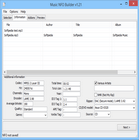
Music NFO Builder.
Un logiciel exclusivement destiné aux musiques. Il crée rapidement un NFO avec tracklist, information codec et information album en sélectionnant un dossier complet.
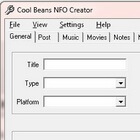
Cool Beans NFO Creator
Ce logiciel vous permet de remplir via les cases proposées un NFO de A à Z, il diffère de Mediainfo sur le fait que c'est à vous de rentrer les informations techniques de votre NFO.